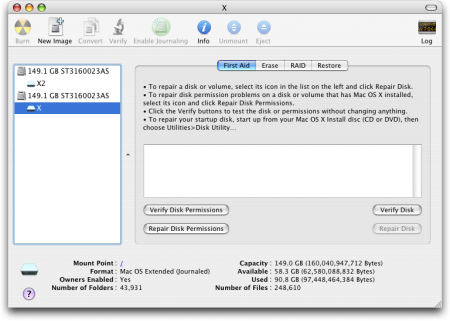 Если ваш компьютер Macintosh оказался инфицированным вредоносной программой, то вполне возможно, что вам понадобится отформатировать системный раздел жесткого диска. Как известно, при форматировании жесткого диска все данные на нем уничтожаются, поэтому вам следует сделать их резервную копию на внешний носитель данных. В операционной системе Mac OS X 10.5 и всех последующих версиях используется удобная утилита для созданий резервных копий. Одним из ее преимуществ является то, что она сохраняет все атрибуты файлов и обеспечивает быстрое восстановление данных после переустановки системы.
Если ваш компьютер Macintosh оказался инфицированным вредоносной программой, то вполне возможно, что вам понадобится отформатировать системный раздел жесткого диска. Как известно, при форматировании жесткого диска все данные на нем уничтожаются, поэтому вам следует сделать их резервную копию на внешний носитель данных. В операционной системе Mac OS X 10.5 и всех последующих версиях используется удобная утилита для созданий резервных копий. Одним из ее преимуществ является то, что она сохраняет все атрибуты файлов и обеспечивает быстрое восстановление данных после переустановки системы.
Инструкция
Резервная копия
1. Подключите внешний носитель данных к свободному USB порту Macintosh.
2. Установите инсталляционный диск в DVD привод и перегрузите систему. В начале загрузки операционной системы удерживайте нажатой кнопку «С», пока не откроется загрузочное меню диска.
3. Выберите в нем опцию «Disk Utility»
4. Выберите из списка «Source» в левой панели утилиты тот раздел или диск, резервную копию которого вы хотите сделать.
5. В закладке «First Aid» нажмите кнопку «Verify Disk» для проверки дискового раздела. Если никаких проблем не будет обнаружено, то нажмите кнопку «New Image» для начала создания файла-образа с резервной копией.
6. Дайте название резервной копии и укажите место на внешнем носителе, куда он будет сохранен. Нажмите кнопку «Save» для начала создания резервной копии и введите имя и пароль администратора системы.
7. Дождитесь окончания работы
Форматирование диска
1. Перегрузите компьютер
2. Удерживая кнопку «С» снова откройте на загрузочном диске утилиту «Disk Utility».
3. Выберите в левой панели утилиты тот раздел, который вам необходимо отформатировать. Выберите вкладку «Erase» в правой части окна утилиты.
4. Кликните на кнопке форматирования «Format» и выберите в выпадающем меню пункт «Mac OS Extended (Journaled)».
5. Кликните на кнопке «Security Options». Выберите режим «Zero Out Data». В этом режиме на место всех ваших данных будут записаны «нули», что гарантирует полное стирание информации без возможности восстановления.
6. Нажмите кнопку «ОК», затем «Erase» и начнется форматирование раздела.
